Comment utiliser un PC sans clavier – Très facile
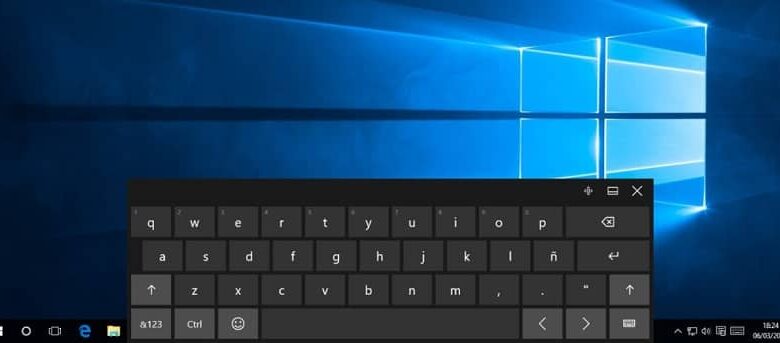
Utiliser un PC sans clavier est très simple. Habituellement, le clavier est l’un des éléments les plus importants des processeurs d’exploitation, car avec lui des informations peuvent être incorporées dans l’ordinateur, effectuer différentes tâches telles que la connexion et également effectuer différentes opérations qui permettent d’entrer complètement dans le système. Si vous rencontrez des problèmes de configuration avec votre clavier , vous pouvez le configurer rapidement grâce à ces conseils.
Cependant, certains problèmes peuvent survenir avec le clavier, tels que des dommages matériels, le port USB endommagé ou l’ordinateur ne l’acceptant pas. Mais quel que soit le dilemme, il existe un moyen de se connecter sans avoir besoin d’un clavier et ainsi d’exécuter en toute sécurité les fonctions système courantes; de cette façon, utiliser un PC sans clavier est très simple, voyons voir.
Sur le clavier de l’écran
Windows apporte un outil qui est le clavier à l’écran (OSK); Cela permet la transcription d’un document sur l’ordinateur sans utiliser le clavier tangible. Ce clavier virtuel facilite différentes tâches, comme si, par exemple, le système a besoin de saisir le mot de passe de votre ordinateur ou de rechercher des informations sur Internet. Vous pouvez également modifier la taille et certains paramètres pour que vous vous sentiez à l’aise.
Même si vous n’avez pas d’écran tactile, vous pouvez utiliser le clavier à l’écran ou le clavier virtuel. Les touches peuvent être sélectionnées avec la souris ou le pointeur de touche sur l’écran.

Utiliser un PC sans clavier sous Windows 10
Pour l’activer dans ce Windows, une des manières est de cliquer sur la barre des tâches avec le bouton droit de la souris; puis vous choisissez d’ afficher le bouton du clavier tactile en bas à droite de votre ordinateur et le clavier tactile est déjà activé; vous cliquez dessus et cela ouvrira le clavier virtuel sur votre écran.
L’autre façon d’obtenir ce clavier est d’aller dans Démarrer , de sélectionner les paramètres, puis d’ accessibilité et de cliquer sur l’onglet à droite qui dit clavier ; Vous faites glisser votre curseur à l’aide du clavier à l’écran. Contrairement au clavier précédent, celui-ci peut être déplacé dans n’importe quelle direction sur votre écran; cet outil sera à l’écran jusqu’à ce que vous le réduisiez ou le fermiez.
Maintenant, si vous avez besoin du clavier pour vous connecter à votre ordinateur, appuyez sur accessibilité sur l’icône qui se trouve dans la partie inférieure droite de la session, puis sélectionnez le clavier à l’écran . Cela vous permettra de taper le mot de passe, si c’est ce dont vous avez besoin pour vous connecter. REMARQUE: ces étapes peuvent également être utilisées pour Windows 8.
Utiliser un PC sans clavier sous Windows 7
La première étape consiste à vous connecter à l’ordinateur en allumant l’ordinateur, lorsque vous arrivez à l’écran de connexion, cliquez sur le bouton sur le côté gauche du centre d’accessibilité, puis un onglet d’options apparaîtra; sélectionnez le type sans le clavier et cliquez sur OK; cela fera apparaître le clavier à l’écran.
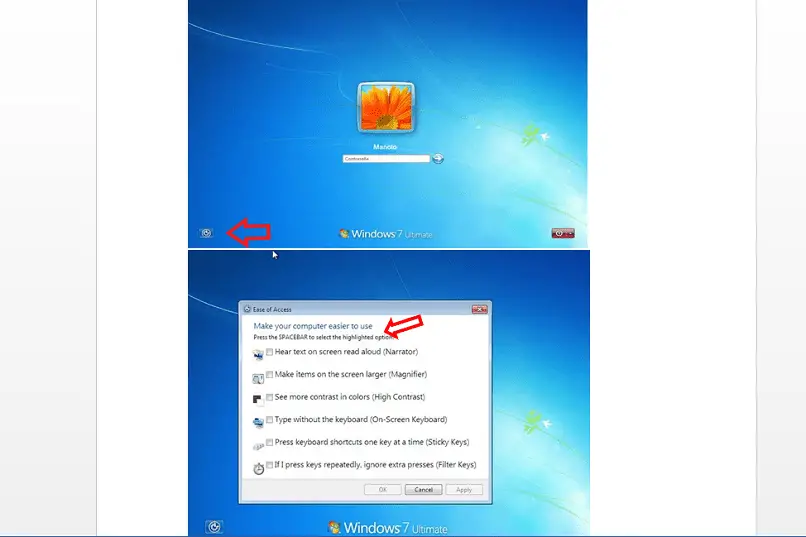
Ouvrez le clavier virtuel dans Windows Vista et XP
Pour activer le clavier virtuel pour Windows Vista, vous devez accéder au logo Vista; sélectionnez tous les programmes, dans la section accessoires , puis cliquez sur les options d’ergonomie et activez le clavier à l’écran.
D’autre part, dans Windows XP, allez dans Démarrer ; Dans tous les programmes, cliquez sur accessoires , sélectionnez l’ accessibilité et activez le clavier à l’écran.
Modifications du clavier à l’écran
Dans ce clavier virtuel, vous pourrez modifier son mouvement sur l’écran; vous pourrez appuyer sur la touche, entendre un son et actionner le clavier numérique, en écrivant des prédictions là où le clavier suggère des mots afin que vous n’ayez pas à écrire mot par mot.
Tout cela est réalisé lorsque le clavier est ouvert à l’écran et que vous cliquez sur les options et sélectionnez l’une des modifications souhaitées pour votre clavier virtuel. Il existe certains appareils sur lesquels le clavier tactile virtuel peut être activé , si tel est votre cas, nous pouvons vous aider à l’activer.
En conclusion, l’utilisation d’un PC sans clavier est possible grâce à un merveilleux outil Windows intégré qui permet de surmonter l’absence de clavier physique .
Ce clavier virtuel apporte de nombreux avantages, tels que la connexion à l’ordinateur bien que votre clavier externe soit endommagé; Il vous permettra de saisir votre mot de passe et d’effectuer des manuscrits et des tâches dans le système. Certainement un excellent outil d’accessibilité.